آموزش فيس بوك به صورت گام به گام
- مجموعه: ترفندهاي اينترنتي
آموزش فيس بوك به زبان ساده و كاربردي
همه چيز درباره فيس بوك
فيس بوك ابتدا در سال ۲۰۰۴ براي دانشجويان دانشگاه هاروارد توسط مارك زوكربرگ دانشجوي همان دانشگاه ساخته شد. از سال ۲۰۰۶ ثبت نام عمومي آغاز شد و تمامي افراد بالاي ۱۳ سال با ايميلي معتبر مي توانستند در فيس بوك ثبت نام كنند. در حال حاضر فيسبوك بزرگترين شبكه اجتماعي است كه جمعيتي بيش از يك ميليارد كاربر فعال را در خود جاي داده است!
فيس بوك ارتباطات آنلاين بسياري از افراد استفاده كننده از اينترنت را تغيير داده است. همچنان كه عضويت در اين شبكه بزرگ اجتماعي رو به افزايش است، اشتراك گذاري اطلاعات شما نيز راحت تر شده است. در حال حاضر سايت ها و ابزار آنلاين مختلفي با استفاده از خدمات فيسبوك امكانات بيشتري را براي كاربران به ارمغان آورده اند.
آموزش استفاده از فيس بوك
اگر وارد فيس بوك شده و در آن عضو شويد بايد هدف خود را از پيوستن به اين شبكه بزرگ تعيين كنيد و بدانيد از امكانات و ابزار مختلف فيس بوك در راستاي چه كارهايي استفاده خواهيد كرد. برخي افراد تصميم به برقراري ارتباط با رنج كمي از كاربران فيس بوك مي گيرند و اطلاعات بسيار كمي درباره خود به اشتراك مي گذارند. برخي ديگر دوست دارند با كاربران بسياري ارتباط برقرار كنند و اطلاعات بسياري را از خود را بصورت عمومي به اشتراك بگذارند. به عبارت بهتر، فيسبوك چيزي است كه شما براي خودتان هدف قرار داده ايد.
آموزش كار با فيس بوك
قبل از اينكه بتوانيد از فيس بوك استفاده كنيد، بايد در آن عضو شويد. اين كار كاملا رايگان بوده و هيچ هزينه اي براي شما نخواهد داشت. تنها چيزي كه نياز خواهيد داشت داشتن يك ايميل معتبر و چند دقيقه وقت است. در ادامه آموزش فيس بوك را خواهيد آموخت. همچنين كمي با محيط فيسبوك، از جمله صفحه اصلي و صفحه پروفايلتان آشنا خواهيد شد. و اينكه چطور مي توان برخي اطلاعات اوليه پروفايل را ويرايش كرد.
آموزش ثبت نام در فيس بوك
1. وارد مرورگر خود شده و در نوار آدرس facebook.com را تايپ و اينتر بزنيد.
2. در زير عبارت Sign Up اطلاعات خواسته شده را درون كادرهاي موجود وارد كنيد.
3. بعد از تكميل اطلاعات برروي Sign Up كليك كنيد. پس از اين كار ممكن است كد كپچايي نمايش دهد كه عين عبارت موجود در تصوير را بايد در كادر مربوطه تايپ كرده و اينتر بزنيد.
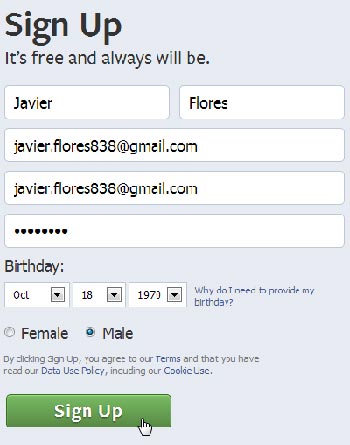
4. الان شانس آن را داريد كه اولين دوستان فيس بوكي تان را جستجو و پيدا كنيد. براي جستجوي دوستانتان ايميل خود را در كادر وارد كرده و Find Friends را كليك كنيد. همچنين اگر دوست نداريد دسترسي به ايميلتان را به فيسبوك بدهيد مي توانيد از اين مرحله بگذريد. براي اين كار برروي skip this step كليك كنيد.
5. در مرحله بعد اگر دوست داشته باشيد مي توانيد اطلاعاتي را درباره محل تحصيل و كارتان وارد كنيد. پس از تكميل برروي Save & Continue كليك كنيد و يا براي گذر از اين مرحله Skip را كليك كنيد.
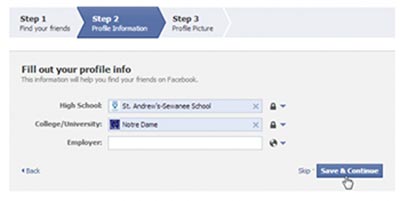
6. اگر اطلاعات تحصيلي يا كار خود را وارد كرده باشيد، فيسبوك برخي پروفايل ها را براي دوستي به شما معرفي خواهد كرد. هر دوستي را كه علاقه به اضافه كردن داشتيد با كليك برروي Add Friend انتخاب كرده و در نهايت برروي Save & Continue كليك كنيد. براي گذر از اين مرحله بدون ارسال هيچ درخواست دوستي برروي Skip كليك كنيد.
7. در مرحله بعد مي توانيد تصويري را به عنوان تصوير پروفايلتان انتخاب و آپلود كنيد. برروي Upload a Photo كليك كنيد و از پنجره باز شده تصوير مورد نظرتان را يافته و انتخاب كنيد. و يا با كليك برروي Take a Photo در همان لحظه توسط وبكم خود عكسي گرفته و آپلود كنيد. اگر علاقه اي به اضافه كردن تصوير به پروفايل فيس بوكتان نداريد برروي Skip كليك كنيد.
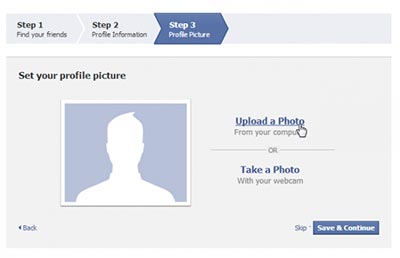
8. پس از اتمام آپلود تصوير پروفايل برروي Save & Continue كليك كنيد.
9. صفحه Welcome to Facebook ظاهر خواهد شد كه به شكل زير خواهد بود.
تاييد آدرس ايميل در فيس بوك
در اين مرحله از طرف فيس بوك براي شما ايميلي ارسال خواهد شد كه حاوي لينك فعال سازي يا تاييد ايميل مي باشد. قبل از اينكه بتوانيد از امكانات مختلف فيس بوك استفاده كنيد بايد ايميل خود را تاييد كنيد.
1. وارد ايميل خود شويد.
2. ايميلي كه از فيس بوك ارسال شده را پيدا كرده و باز كنيد. (موضوع ايميل ارسال شده Welcome to Facebook – get started now! است.)
3. برروي دكمه سبز رنگ Get Started كليك كنيد تا عمليات تاييد ايميل شما در فيس بوك انجام گردد.
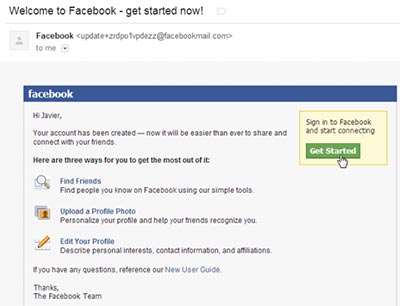
4. صفحه آغازين فيسبوك باز خواهد شد. الان شما دسترسي كامل به خدمات و امكانات فيس بوك داريد.
آموزش فيس بوك-بررسي صفحه اصلي
Home page فيس بوك حاوي آخرين پست ها و فعاليت هاي دوستانتان است. وقتي يكي از دوستانتان پست جديدي ارسال كند در News Feed قابل مشاهده خواهد بود. در ادامه به بررسي دقيقتر اين صفحه خواهيم پرداخت.
اين قسمت شامل ۳ بخش است:
1. درخواست هاي دوستي: وقتي كاربري درخواست دوستي براي شما ارسال كرده باشد.
2. پيام ها: وقتي دوستي و يا كاربري براي شما پيغامي خصوصي فرستاده باشد.
3. اطلاعيه ها: وقتي توسط دوست يا كاربري ارتباطي با شما و يا پست هاي شما برقرار شده باشد. مثلا كسي پست هاي شما را مورد پسند قرار داده باشد و يا براي آنها نظري به ثبت رسانده باشد. و يا تگ شما را به تصويري اضافه كرده يا شما را به رخدادي دعوت كرده باشد. براي ديدن اطلاعات بيشتر برروي هر آيكن كليك كنيد:
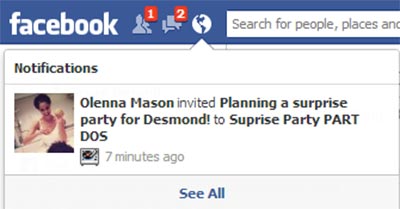
در نوار جستجو شما مي توانيد براي پيدا كردن دوستان جديد، گروه هاي مختلف، فن پيج ها و غيره به جستجو بپردازيد.
با كليك برروي نام پروفايلتان وارد صفحه پروفايل خود خواهيد شد. از قسمت Find Friends نيز مي توانيد براي جستجوي دوستان خود در فيسبوك استفاده كنيد. Home شما را به صفحه اصلي فيس بوك برمي گرداند. و از علامت قفل مي توانيد به تنظيمات حريم خصوصي هدايت شويد. علامت چرخ دنده براي ورود به تنظيمات فيس بوك استفاده مي شود.

در اين بخش مي توانيد به بخش هاي مختلف فيس بوك رفته و به آنها دسترسي پيدا كنيد. براي مثال وارد بخش پيام ها، رخدادها، تصاوير، گروه ها و غيره شويد.
نام اين بخش Publisher است. از اين كادر مي توانيد پست هاي مختلف خود را ارسال كنيد. چيزي كه در تصوير مشاهده مي كنيد يك متن ساده است كه با نام استاتوس شناخته مي شود و شامل متن ساده اي بدون تصوير و چيزهاي اضافه است. همچنين از اين بخش براي ارسال تصاوير، ويدئوها، لينك ها، رخدادها و… مي توانيد استفاده كنيد. اطلاعاتي كه از اين طريق ارسال مي داريد برروي پروفايل خودتان به ثبت خواهند رسيد. در پست هاي بعد به بررسي بيشتر پابليشر خواهيم پرداخت.

در اين ستون اطلاعات مختلفي مانند رخدادهاي جاري، پيشنهاد دوستي با افراد مختلف، پيشنهاد عضويت در فن پيج ها و تبليغات گرافيكي مشاهده خواهد شد. همچنين اگر امروز تولد يكي از دوستانتان باشد نيز در اين بخش قابل رويت خواهد بود.
اطلاعات پيشنهادي كه فيسبوك به شما ارائه مي دهد بر اساس اطلاعات شخصي و علاقمندي هاي شماست، به خاطر همين الگوريتم جستجو است كه دوستان پيشنهادي يا به قول خود فيس بوك People You May Know شامل افرادي است كه ممكن است در دنياي واقعي با آنها آشنا بوده باشيد!
در بخش زيرين پابليشر كه به News Feed معروف است مي توانيد آخرين پست ها و فعاليت هاي دوستان خود، صفحاتي كه پسنديده ايد و گروه هايي كه در آنها عضويت داريد را مشاهده كنيد.
با كليك برروي دكمه چت دو بخش بسيار دوست داشتني در دسترس شما قرار خواهد گرفت. تيك تيك و چت. در بخش بالايي كه با نام تيك تيك شناخته مي شود آخرين فعاليت هاي دوستانتان بصورت لحظه اي و آنلاين نمايش داده مي شود كه اين بخش يكي از امكانات جديد فيسبوك بوده و در اين مدت كوتاه توانسته طرفداران بسيار زيادي براي خود دست و پا كند!
در بخش زيرين تيك تيك هم امكان چت با دوستاني كه بصورت آنلاين در فيس بوك مي باشند نيز وجود دارد كه نيازي به توضيح بيشتر ندارد.
آموزش فيس بوك - بررسي صفحه پروفايل
همانطور كه توضيح داده شد News Feed مربوط به فعاليت هاي اخير دوستان و صفحات مورد علاقه شما در فيس بوك است، صفحه پروفايل شما (كه آن را با نام تايم لاين هم مي شناسند.) جايي است كه فعاليت هاي شما در آن ثبت مي گردند. همچنين اطلاعات و مشخصات شما نيز در اين صفحه قابل نمايش مي باشند. اطلاعاتي كه به هرصورت (متن، ويدئو، تصوير، لينك و…) ارسال كنيد در تايم لاين شما به نمايش در خواهد آمد. همچنين دوستان شما نيز مي توانند در تايم لاين شما پست ارسال كنند.
شما در هر زمان و هر صفحه اي از فيس بوك مي توانيد با كليك برروي نام خودتان وارد صفحه پروفايلتان شويد.
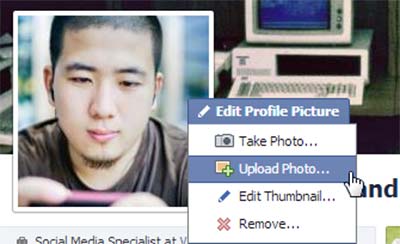
تصوير پروفايل شما، معرف شما در فيس بوك است و بسياري از كاربراني كه به جستجوي نام شما مي پردازند با مشاهده تصوير پروفايلتان شما را خواهند شناخت. براي تغيير تصوير پروفايل برروي عكس كليك كرده و تصوير دلخواهتان را با كليك برروي Upload Photo انتخاب كنيد.
تصوير كاور عكس بزرگي است كه تنها در پروفايلتان قابل مشاهده است. برخلاف تصوير پروفايلتان، كاور عكسي مربوط به خود شما نيست (هرچند بسياري از كاربران اين تصوير را نيز از عكس هاي شخصي خودشان انتخاب مي كنند.) اين تصوير معمولا نشان دهنده علاقمندي و يا زمينه كاري شماست و با انتخاب صحيح مي تواند زيبايي خاصي به تايم لاين شما دهد.
براي تغيير تصوير كاور مانند عكس بالا برروي Change Cover كليك كرده و يكي از گزينه هاي Choose from photos يا Upload photo را انتخاب نماييد. گزينه اول براي انتخاب كاور از عكس هايي است كه قبلا در فيسبوك قرار داده ايد و گزينه دوم براي آپلود تصويري جديد است. از Reposition مي توانيد براي تعييز موضع و ديد عكس كاور استفاده كنيد. و اگر دوست نداريد تصوير كاور داشته باشيد مي توانيد برروي Remove كليك كنيد.

اطلاعات عمومي مربوط به شما كه در فيس بوك اضافه كرده ايد را مي توانيد در اين بخش مشاهده كنيد. اين اطلاعات مي تواند محل كار، تحصيل، شهر محل سكونت و زادگاهتان باشد. با كليك برروي About در زير اين بخش صفحه اي باز خواهد شد كه مي توانيد اين اطلاعات را اضافه يا ويرايش كنيد.
از اين بخش بسياري از اطلاعات شخصي خودتان را مي توانيد مديريت كنيد.
در سمت راست بخش اطلاعات عمومي Favorites bar يا نوار علاقمندي ها قرار دارد كه ميانبري است به تصاوير شما، ليست دوستانتان، صفحات دلخواه، نقشه ها، رخدادها و هرآنچه شما علاقه داريد درباره فعاليت هاي شما در اين محل نمايش داده شود. مانند تصوير مي توانيد بخش هاي مختلف را به اين نوار اضافه يا كم كنيد.

پابليشر را در صفحه نيوز فيد به ياد داريد؟ پابليشر در تايم لاين شما هم موجود است و به كمك آن مي توانيد هرآنچه در فكرتان است را در پروفايلتان اضافه كنيد. پست هاي ارسالي از طريق پابليشر در تايم لاين شما و نيوز فيد دوستانتان قابل مشاهده است.
آموزش تنظيمات فيس بوك
وقتي شما شروع به استفاده از فيس بوك كنيد، نياز به تنظيماتي در اكانت خود خواهيد داشت. اين تنظيمات مربوط به تغيير رمز عبور، نوع و چگونگي دريافت اطلاعيه ها و غيره. تغيير اين تنظيمات هميشه امكان پذير است و در هر زماني مي توانيد آنها را تغيير دهيد.
براي ورود به بخش تنظيمات اكانت برروي چرخ دنده كليك كنيد و از منوي باز شده Account Settings را انتخاب كنيد.
صفحه تنظيمات مانند تصوير زير باز خواهد شد كه هر بخش را بطور مجزا توضيح خواهيم داد.
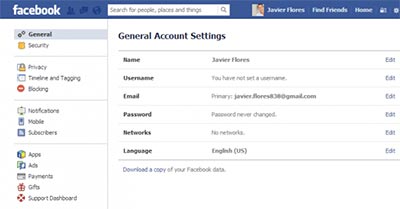
بخش اول تنظيمات يعني General مربوط به تنظيماتي مانند نام شما، نام اكانت شما، ايميل، رمز عبور و غيره است. اگر دوست داريد زبان فيس بوك را به فارسي تغيير دهيد از همين بخش، گزينه Language را ويرايش كنيد.
در بخش Security امكاناتي از قبيل انتخاب سوال امنيتي، امكان فعال كردن SSL براي امنيت بيشتر در فيس بوك گردي، ارسال اطلاعيه در هنگام ورود به اكانت و… وجود دارد كه مي توانيد با توجه به نوع كاركرد خود از آنها استفاده نماييد.
Privacy
در اين بخش مي توانيد تنظيمات حريم خصوصي را انجام دهيد. اين بخش يكي از مهم ترين قسمت ها در تنظيمات دسترسي ديگران به داده هاي شماست و در بخش هاي ديگر بطور مفصل دراين باره صحبت خواهيم كرد.

Notifications
بطور پيش فرض فيس بوك اطلاعيه هاي مهم را براي شما بصورت ايميل ارسال مي كند، بطور مثال زماني كه كاربري براي شما درخواست دوستي ارسال مي دارد. اگر دوست داشته باشيد اطلاعيه هايي را بصورت ايميل دريافت نكنيد مي توانيد از اين بخش آنها را تغيير دهيد.
وقتي در قسمت General هستيم لينكي در زير صفحه وجود دارد با نام download a copy. توسط اين بخش مي توانيد تمامي اطلاعات و پست هاي ارسالي خود را دانلود كرده و برروي كامپيوتر خود داشته باشيد. اين اطلاعات حاوي، متن هاي ارسالي، عكس ها، ويدئوها و … مي

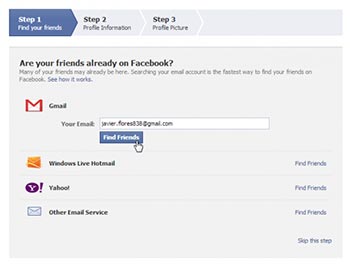

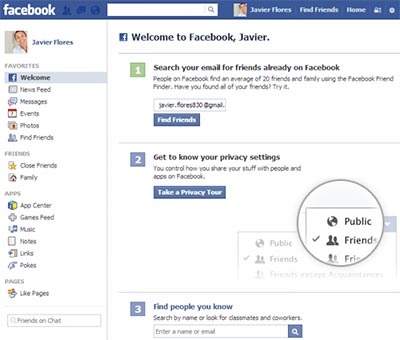

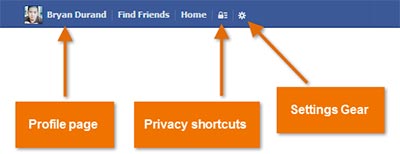

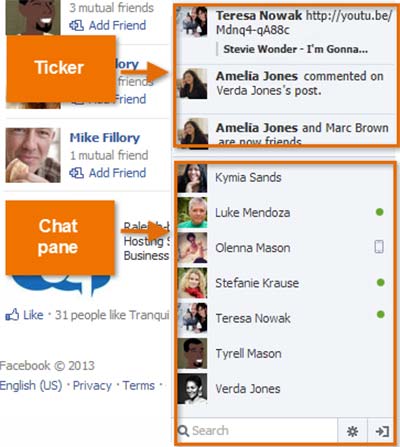
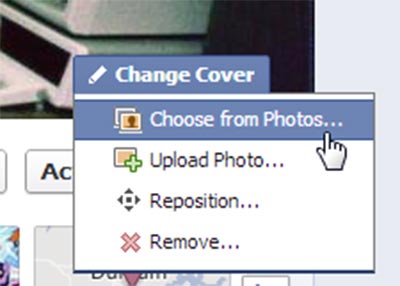
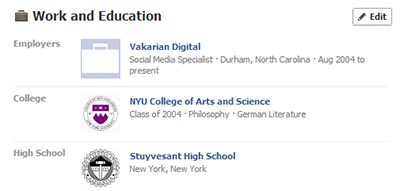
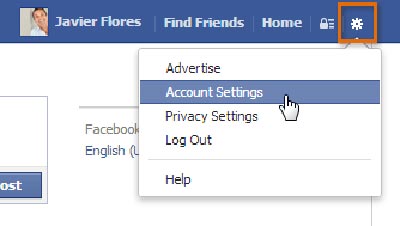
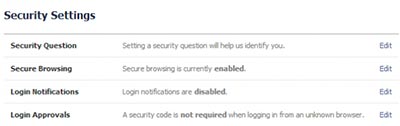
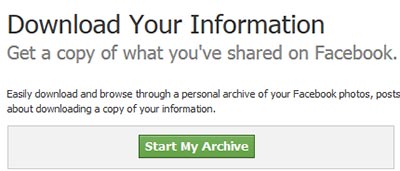
 كم هزينهترين شهرهاي ايران در نوروز+عكس
كم هزينهترين شهرهاي ايران در نوروز+عكس  براي رفع گرفتاري اين نماز را بخوانيد
براي رفع گرفتاري اين نماز را بخوانيد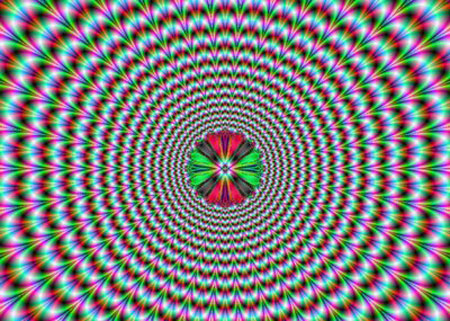 خطاهاي ديد جالب و ديدني (4)
خطاهاي ديد جالب و ديدني (4)  تست هوش تصويري: تفاوت ها را بيابيد (8)
تست هوش تصويري: تفاوت ها را بيابيد (8) اعتماد به نفس در زندگي ( قسمت اول )
اعتماد به نفس در زندگي ( قسمت اول ) چند تكنيك ساده براي اينكه كودكان را تنبيه نكنيم!
چند تكنيك ساده براي اينكه كودكان را تنبيه نكنيم! آموزش ساخت گل رز با قاشق پلاستيكي
آموزش ساخت گل رز با قاشق پلاستيكي زنده شدن مرده -خاطرات واقعي از غسال هاي بهشت زهرا
زنده شدن مرده -خاطرات واقعي از غسال هاي بهشت زهرا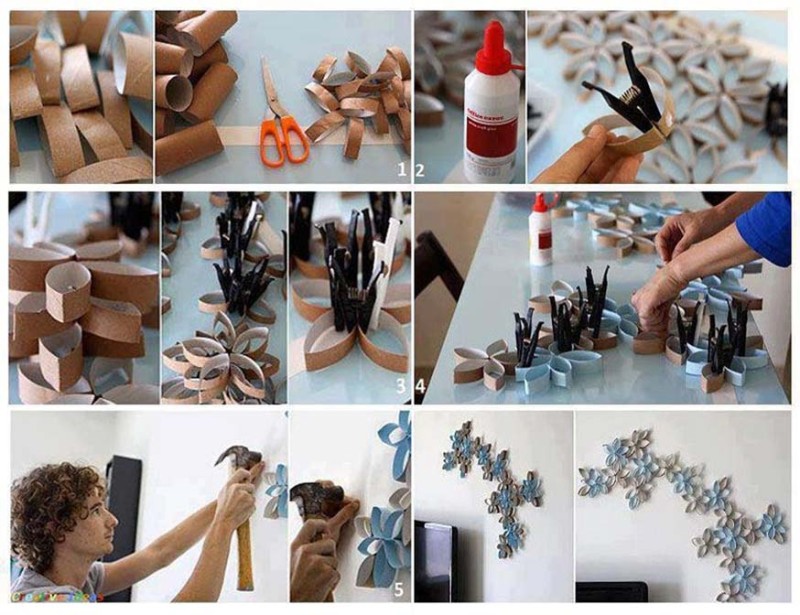 كار دستي 24 ايده خلاقانه ساخت كاردستي زيبا با وسايل دور ريختني
كار دستي 24 ايده خلاقانه ساخت كاردستي زيبا با وسايل دور ريختني تزيين تخم مرغ هفت سين
تزيين تخم مرغ هفت سين غذاهاي سنتي قوچان - طرز تهيه اشكنه كشته -برگ زردالو
غذاهاي سنتي قوچان - طرز تهيه اشكنه كشته -برگ زردالو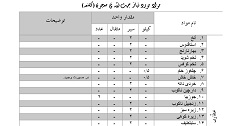 غذاهاي سنتي قوچان -طرز تهيه كفلمه (قوتو يا معجون) قوچاني
غذاهاي سنتي قوچان -طرز تهيه كفلمه (قوتو يا معجون) قوچاني